JAKARTA - WhatsApp merupakan aplikasi pesan instan terpopuler ini, kini mampu menghadirkan pengalaman mengobrol yang lebih nyaman dan efisien dengan kehadirannya di platform desktop seperti Windows 11. Bagi pekerja kantoran dan pelajar yang lebih banyak menghabiskan waktu di depan layar komputer, keberadaan WhatsApp di laptop ini bagaikan angin segar. Aplikasi ini tak hanya memungkinkan pengiriman dan penerimaan pesan teks, tetapi juga mendukung panggilan suara dan video, menjadikan komunikasi lebih praktis dan fleksibel.
Mengapa Memilih WhatsApp di Windows 11?
Satu keuntungan utama menggunakan WhatsApp di Windows 11 adalah kenyamanan dalam berkomunikasi tanpa harus sering beralih antara komputer dan ponsel. “Integrasi WhatsApp di laptop memberikan kemudahan bagi pengguna untuk tetap terhubung tanpa perlu mengalihkan perhatian mereka dari tugas di komputer,” ungkap Nadia, seorang pakar teknologi informasi, dalam diskusinya tentang tren pekerjaan berbasis digital.
Selain itu, platform desktop biasanya menawarkan tampilan antarmuka yang lebih besar, memungkinkan pengaturan obrolan yang lebih luas dan penggunaan yang lebih efisien. Dukungan fitur panggilan suara dan video di Windows 11 juga menjadikan komunikasi antarpengguna lebih lancar dan kaya, mendukung keperluan rapat online dan pembelajaran jarak jauh.
Dua Cara Praktis Mengunduh WhatsApp di Laptop Windows 11
Ada dua metode utama untuk mengunduh dan menginstal WhatsApp di laptop dengan sistem operasi Windows 11. Namun, sebelum melangkah lebih jauh, pengguna perlu memastikan bahwa perangkat mereka terhubung ke internet.
1. Mengunduh dari Microsoft Store
Penggunaan Microsoft Store untuk mendownload WhatsApp adalah cara yang paling disarankan oleh banyak pakar, termasuk Nadia. “Mengunduh dari Microsoft Store menjamin aplikasi yang diunduh merupakan versi resmi dan aman dari pengembang,” katanya. Berikut adalah langkah-langkahnya:
- Buka aplikasi Microsoft Store yang bisa ditemukan di Start Menu atau taskbar laptop Anda.
- Masukkan kata kunci "WhatsApp" pada kolom pencarian di Microsoft Store.
- Setelah hasil pencarian muncul, klik tombol "Get" atau "Install". Aplikasi WhatsApp akan diunduh dan diinstal secara otomatis.
2. Mengunduh dari Situs Resmi WhatsApp
Alternatif lain bagi pengguna yang menginginkan versi terbaru dan secara langsung mendapatkan update dari sumber resmi adalah dengan mendownload langsung dari website WhatsApp. Cara ini pun cukup sederhana:
- Buka salah satu browser seperti Chrome, Edge, atau Firefox.
- Kunjungi situs resmi WhatsApp di https://www.whatsapp.com/download.
- Pada bagian "Windows", klik tombol "Download for Windows".
- Setelah unduhan selesai, jalankan file "WhatsAppSetup.exe" untuk memulai proses instalasi.
Proses Menghubungkan dengan WhatsApp di Ponsel
Setelah aplikasi WhatsApp berhasil diinstal di laptop, langkah selanjutnya adalah menghubungkannya ke akun WhatsApp di ponsel pengguna. Ini bisa dilakukan dengan cukup mudah :
- Buka aplikasi WhatsApp di laptop.
- Di ponsel, untuk pengguna Android, ketuk ikon tiga titik di kanan atas kemudian pilih “Perangkat Tertaut”. Sementara untuk pengguna iPhone, buka “Pengaturan” kemudian pilih “Perangkat Tertaut”.
- Ketuk "Tautkan Perangkat". Lalu, pindai kode QR yang muncul di layar laptop menggunakan kamera ponsel Anda.
Melakukan sinkronisasi ini memungkinkan pengguna untuk mengakses obrolan yang sama dari ponsel ke laptop, dengan semua konten pesan tetap terenkripsi secara end-to-end. Menggunakan WhatsApp di laptop Windows 11 memang memberikan berbagai keuntungan, terutama bagi mereka yang sehari-harinya lebih sering menggunakan komputer. “Pengalaman komunikasi yang seamless antara perangkat mendukung peningkatan produktivitas dan efisiensi kerja maupun belajar,” tutup Nadia.
Semoga panduan ini membantu Anda dalam menginstal dan mengakses WhatsApp di laptop Anda dengan mudah dan cepat. Selamat menikmati pengalaman mengobrol yang lebih nyaman dan terintegrasi di Windows 11.

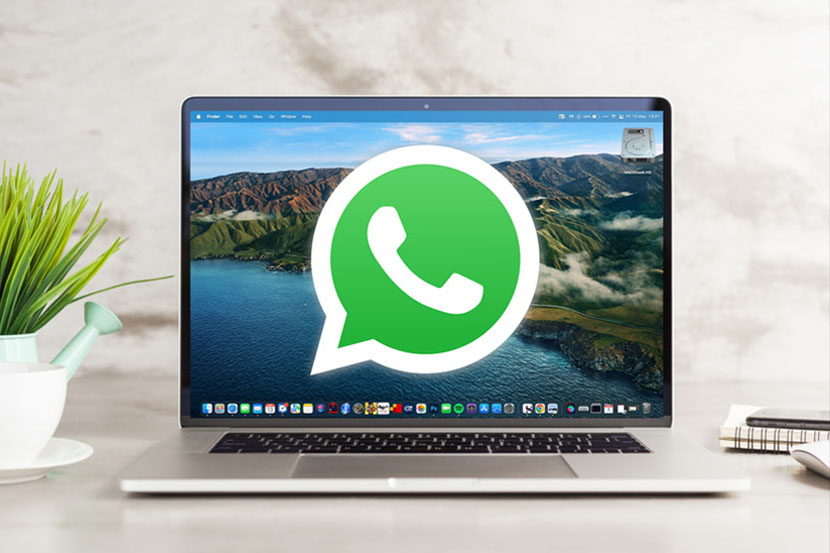








.jpg)

